-
Unity新的Input System
参考:https://www.youtube.com/watch?v=HmXU4dZbaMw&ab_channel=BMo
参考:https://docs.unity3d.com/Packages/com.unity.inputsystem@1.4/manual/index.htmlUnity更新了新的Input System,让人比较烦的是,新的Input System与旧的Input System不可以存在,这篇文章主要是研究研究新系统应该怎么写。
整体介绍
新的Input系统并没有默认提供在Unity里,而是存在了对应的Package里,在
UnityEngine.Input命名空间里,Package Manager里即可安装Input System插件,然后需要把项目设置从旧的Input系统修改为新的: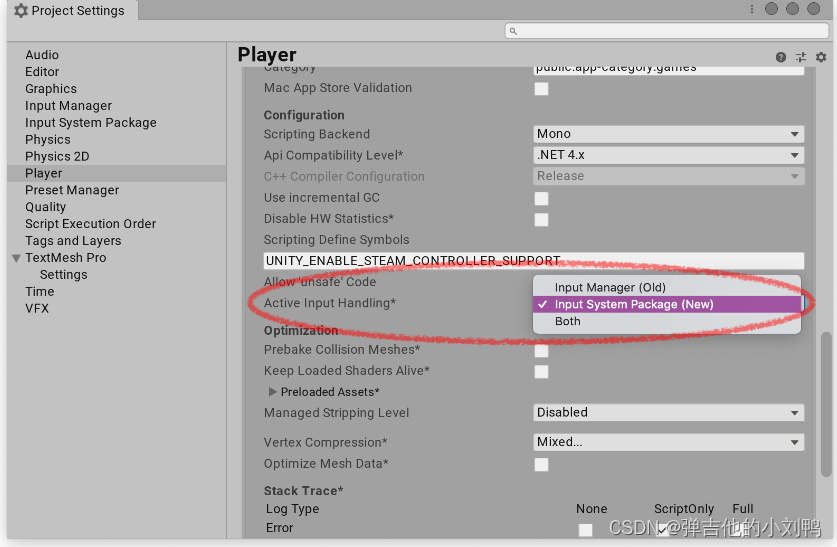
Quick start guide
老版的Unity Input系统,都是通过这种写法来获取Input的状态的
if (Input.GetKey(KeyCode.A)) ... if (Input.GetAxis("Mouse X")) ...- 1
- 2
而新的Input系统,可以有多种方式来获取Input:
- 可以直接从Input Device里查询
- 可以通过Input Action来获取,这种方法要稍微麻烦一点
从Input Device里查询
其实与老版的Input系统类似,比如:
using UnityEngine; using UnityEngine.InputSystem; public class MyPlayerScript : MonoBehaviour { void Update() { // 发现没, 这里的Input系统, 根据设备不同, 代码也不同 var gamepad = Gamepad.current; if (gamepad == null) return; // No gamepad connected. if (gamepad.rightTrigger.wasPressedThisFrame) { // 'Use' code here } Vector2 move = gamepad.leftStick.ReadValue(); // 'Move' code here } }- 1
- 2
- 3
- 4
- 5
- 6
- 7
- 8
- 9
- 10
- 11
- 12
- 13
- 14
- 15
- 16
- 17
- 18
- 19
- 20
- 21
The same approach works for other Device types (for example, Keyboard.current or Mouse.current),键鼠也是一样的,比如
{ // if (Keyboard.current.wKey.wasPressedThisFrame)// 短按 if (Keyboard.current.wKey.isPressed)// 长按 //if (Input.GetKey(KeyCode.W)) // 老的写法- 1
- 2
- 3
- 4
从Input Action里查询
具体要分为三步:
- 添加PlayerInput component
- 创建Actions
- 脚本里处理Action的responses
上面说的第一种方法,如果有人用键鼠、有人用手柄,那么他们的代码逻辑是不一样的,感觉比较麻烦。UE里就有Input Actions和Input Axis来处理这个映射关系,如下图所示:
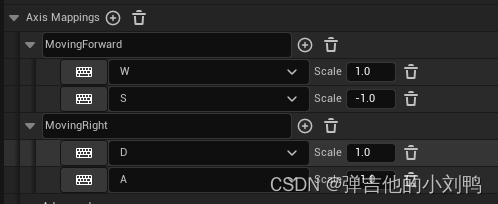
Unity的也差不多,不过它相关设置没有写在Project Settings里(毕竟新Input系统也不是个Unity内置的东西),而是写在了Player Input组件上:
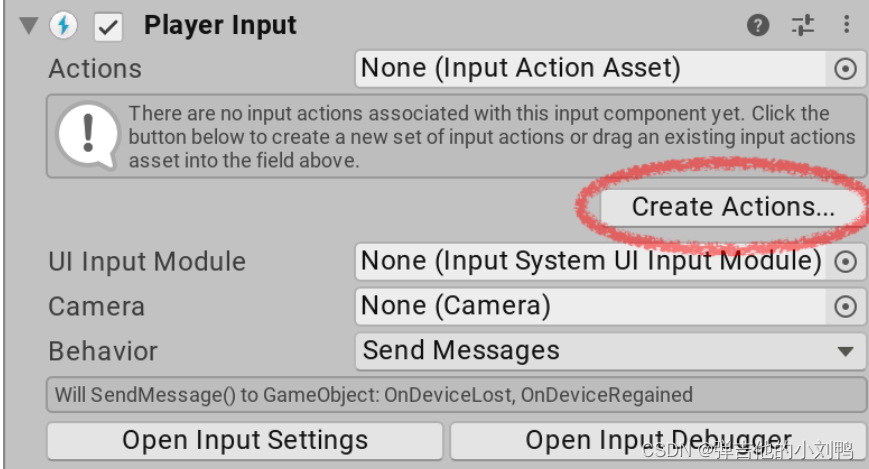
所以说,用的时候,给要接受Input的对象,加个这个组件,再点击Create Actions,不过创建Action的方式不止这一种,应该可以脚本里创建:
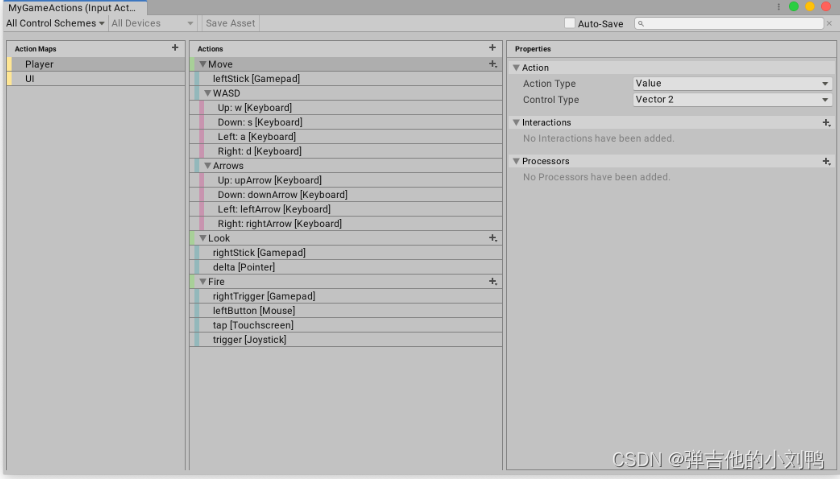
Unity会创建一个.inputactions资产,记录这个信息,可以在里面编辑不同设备对应的相同Actions。
最后,需要脚本里处理Action的responses(Setting up Action responses),每一个创建的Action都需要添加对应的回调,一共有四种方法,如下所示:
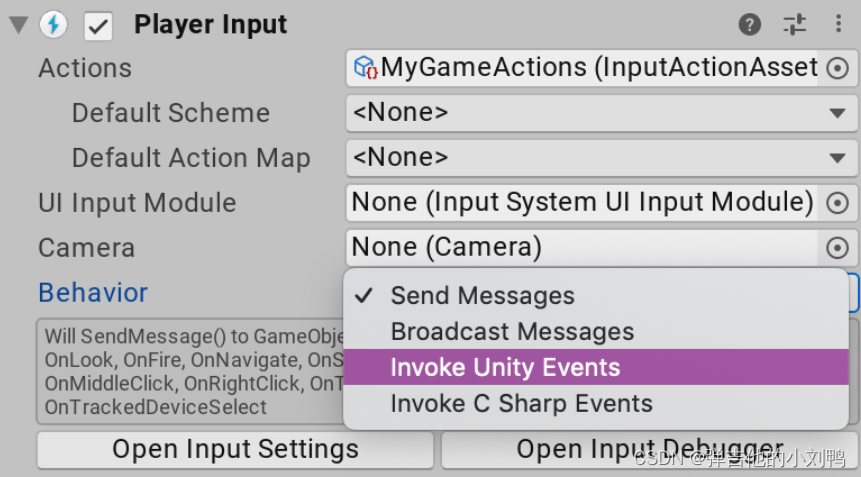
这里面可以拖拽对应的C#脚本,然后选择里面创建好的函数,像这样:
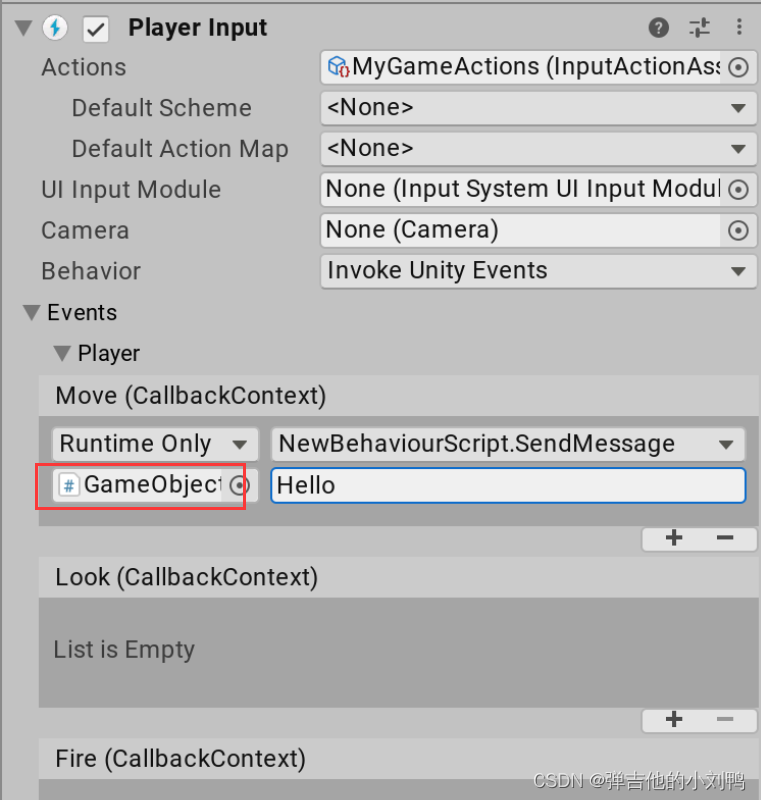
脚本里需要写与下面这种类似的函数:public class MyPlayerScript : MonoBehaviour { public void Fire(InputAction.CallbackContext context) { Debug.Log("Fire!"); } }- 1
- 2
- 3
- 4
- 5
- 6
- 7
-
相关阅读:
第04章 逻辑架构【1.MySQL架构篇】【MySQL高级】
Windows11安装Docker做测试环境(第二版)
微服务分布式开源架构是什么?
百度智能云正式上线Python SDK版本并全面开源
【打卡】【Linux的设备驱动管理之内核对象】21天学习挑战赛—RK3399平台开发入门到精通-Day16
刷题笔记(二十)--回溯算法:组合问题
【好书集锦】从技术到产品
本地拉取远程代码并
【无代码爬虫】web scraper 之 安装
33.Mybatis-Plus
- 原文地址:https://blog.csdn.net/alexhu2010q/article/details/126146394
